Sırf Windows saatinin kaybolması, bilgisayarınızı kullanamayacağınız anlamına gelmez, ancak can sıkıcıdır. Saatin kaç olduğunu yalnızca saate bakarak öğrenmeye alıştınız ama şimdi saat görünmez, kayıp ya da kararmış durumda.
Aşağıdaki ipuçları, Windows saatini olması gerektiği yere geri götürmeli ve orada tutmalıdır. Sonunda göz atabilecek ve saatin kaç olduğunu öğrenebileceksiniz.
Ayarlarda Saati Etkinleştir
Bazen, bilgisayarınızın kendine ait bir fikri varmış gibi görünebilir ve belirli ayarlar değiştirilir. Bu, özellikle yakın zamanda bir güncellemeden geçtiyseniz olabilir. Belki de çözüm, ayarlarda saati tekrar etkinleştirmekte yatmaktadır.
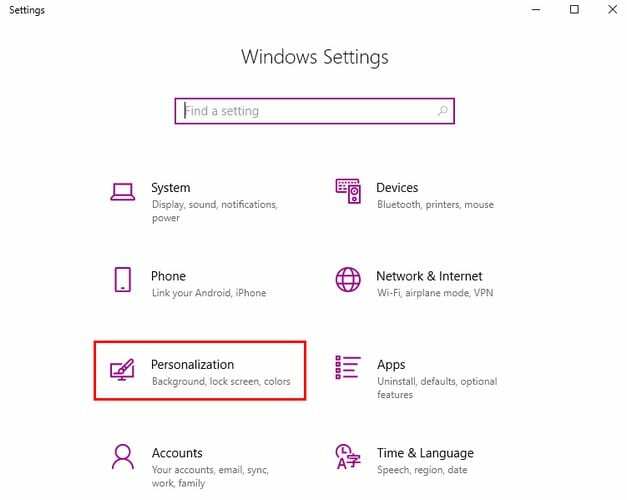
Saati geri almak için Windows başlat menüsüne tıklayın ve Ayarlar'a gitmek için dişli çarka tıklayın. Kişiselleştirme'ye ve ardından Görev Çubuğu seçeneğine gidin.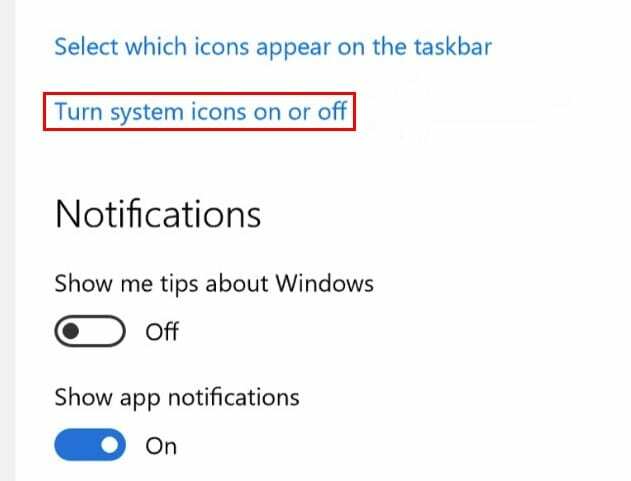
Saat seçeneği listedeki ilk seçenek olmalıdır. Açık konuma getirin, kapatıldı. Ayarlara erişmenin başka bir yolu da görev çubuğunda boş bir alana tıklayıp Görev çubuğu ayarlarını seçmektir.
Temanızı Değiştirin
Windows saatinizin bozuk veya eksik olmasının bir başka nedeni de uyumsuz bir tema olabilir. Bir tema ne kadar eski olursa, bilgisayarınızla uyumsuz olma riski o kadar yüksek olur.
Bilgisayarınızda özel bir temanız varsa, varsayılan bir temaya geçmeyi deneyin. Bunu şuraya giderek yapabilirsiniz:
- Ayarlar
- Kişiselleştirme
- Temalar
- Özel temaya sağ tıklayın ve Sil'e tıklayın
Windows'un size sunduğu seçenekten başka bir tema seçin veya devam edip temanızı yeniden oluşturabilirsiniz.
Mevcut Temanızı Değiştirin
Mevcut temanızla yollarınızı ayırmaya hazır değilseniz, istediğiniz zaman değiştirebilirsiniz. Temanızı kaydettiğinizden emin olun. Temanızı kaydedip kaydetmediğinizi kontrol etmek için şu adrese gidin:
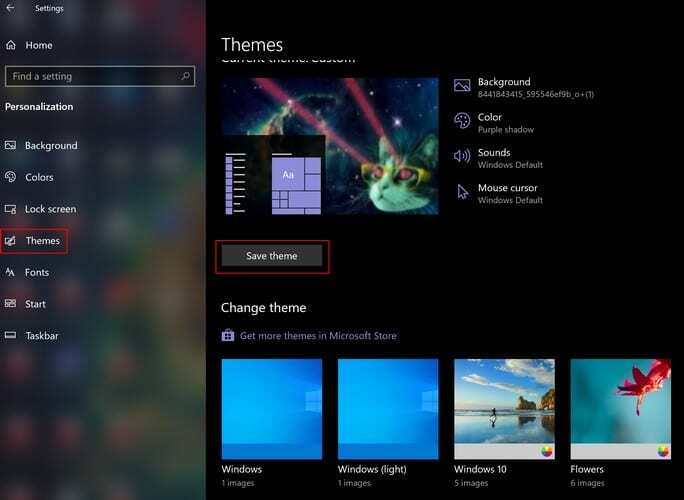
- Ayarlar
- kişiselleştir
- Soldaki Temalar seçeneğini seçin
- Temanın hemen altındaki Temayı kaydet'e tıklayın
- Temanızı adlandırın
- Aşağıdaki yola gidin: C:\Users\UserName\AppData\Local\Microsoft\Windows\Themes
- Kaydettiğiniz temanın adını taşıyan dosyayı arayın
- Dosyayı sağ tıklayarak Not Defteri ile açın
- Bu satırı değiştirin: Path=%SystemRoot%\resources\themes\Aero\AeroLite.msstyles
- Bu satırla: Path=%SystemRoot%\resources\themes\Aero\Aero.msstyles
- Temalar penceresinde yeni oluşturulan temayı seçin
Siyahı Saatten Çıkarmak için Görev Çubuğu Rengini Değiştirin
Windows'unuz siyaha döndüyse, gitmiş gibi olur. Her iki durumda da işe yaramaz. Bu sorunu düzeltmek için şu adrese gidin:
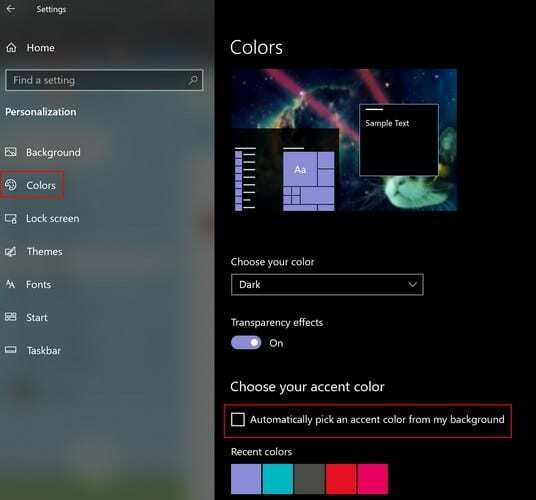
- Ayarlar
- Kişiselleştirme
- Renkler
- Arka planımdan otomatik olarak bir vurgu rengi seç seçeneğinin işaretini kaldırın
Çözüm
Windows saati eksik diye dünyanız yıkılmayacak, ancak orada işler daha iyi. Saatiniz size ne gibi sorunlar yaşatıyor? Aşağıdaki yorumlarda bana bildirin.